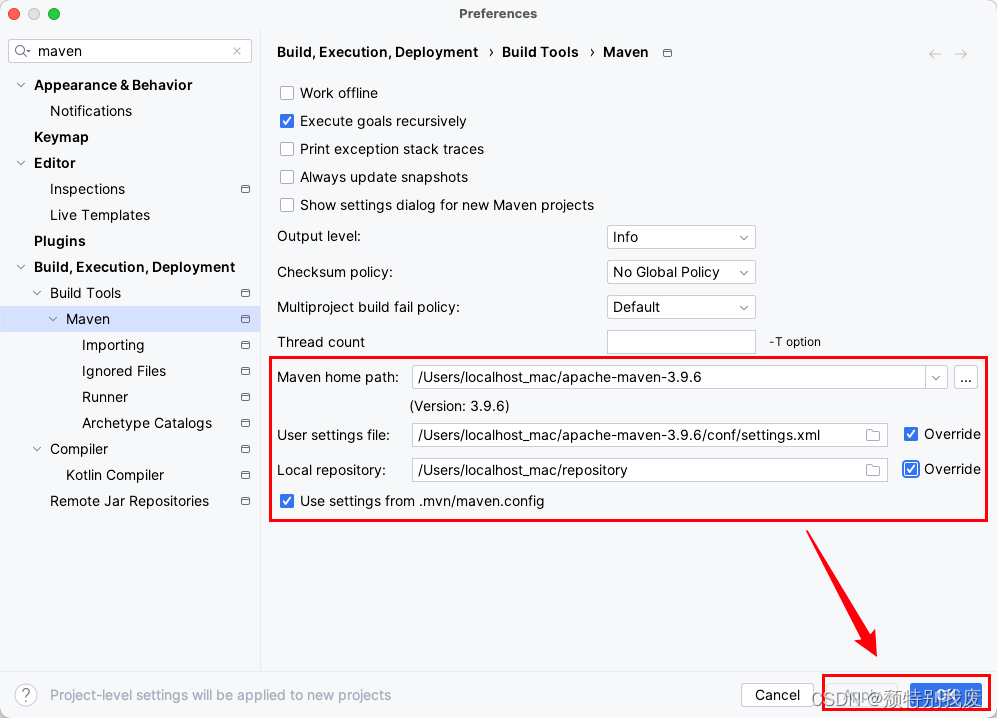热门标签
热门文章
- 1发展低空经济的意义_解决低空经济模式问题的意义
- 2RabbitMQ工作模式
- 3机器学习在网络安全领域的深度探索与实践
- 4Facebook广告投放有哪些比较好的策略?
- 5论文阅读笔记---senet_特征权重标定
- 6sparkSQL的实现原理解析_sparksql 实现原理
- 7c语言 栈和队列的实现_c语言创建栈和队列
- 8深度学习之自然梯度法和线性判别分析
- 9(图文教程)IntelliJ IDEA 导入Eclipse/MyEclipse 项目 配置详解+快捷键分享_idea myeclipse 配置.jar
- 10文生图最新模型体验,能生成与原图风格融为一体的文字,或者对原图中的文字进行修改,并且还能支持中文!_文生图 能嵌入文字
当前位置: article > 正文
Mac maven环境配置与使用,以及在idea中maven配置 (附下载链接)_mac maven下载
作者:你好赵伟 | 2024-05-18 14:05:11
赞
踩
mac maven下载
目录
1、用户名下创建一个文件夹作为maven的本地仓库,这里以repository为例
2、 打开自己下载的maven,打开后找到conf文件夹,使用文本编译器打开settings.xml
第二步:修改maven的镜像地址,这里使用的是阿里云的镜像地址
3、 最后点Apply而后OK,IDEA的maven配置成功
一、maven下载
1、官网下载
Apache Maven![]() https://maven.apache.org/download.cgi
https://maven.apache.org/download.cgi
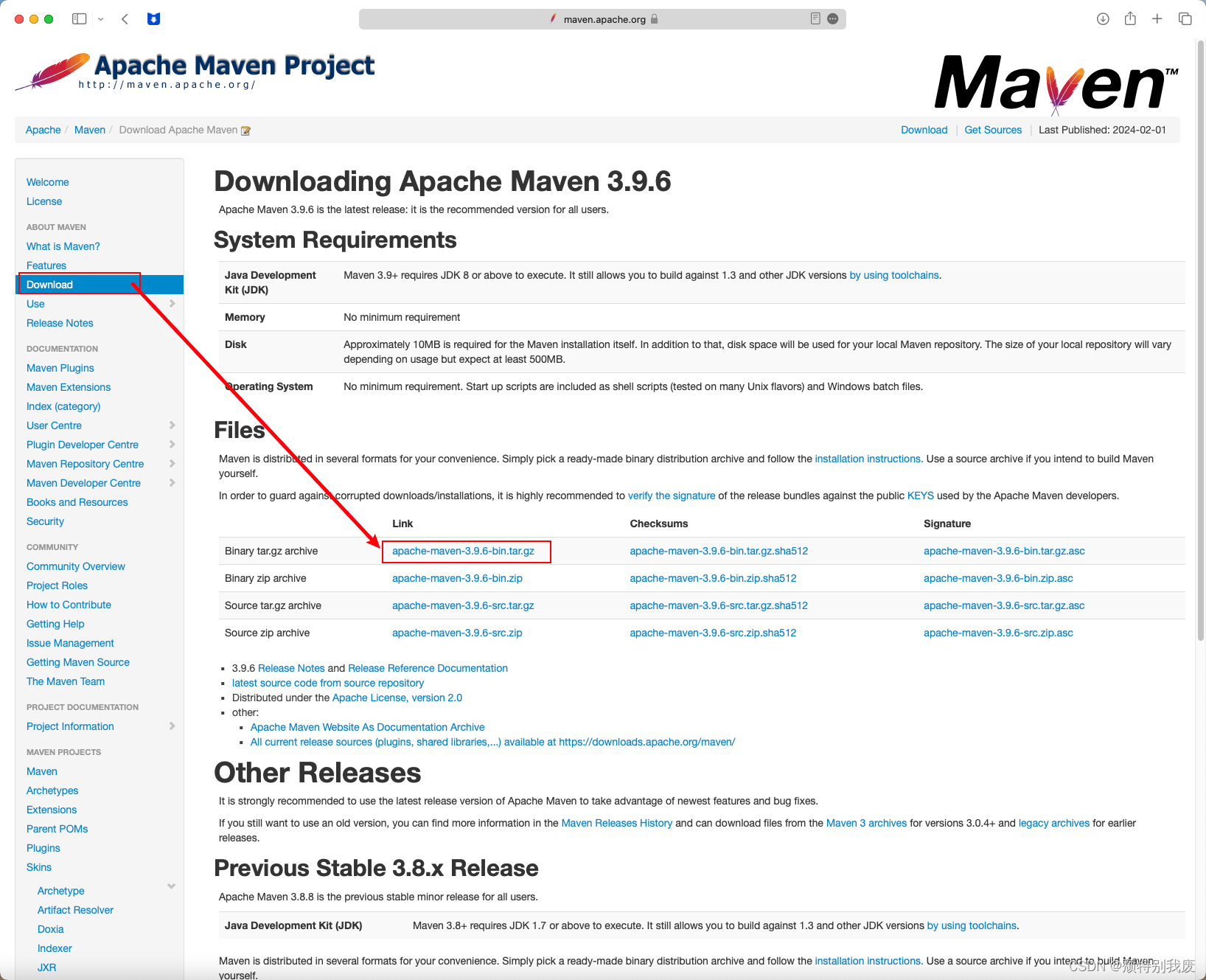
①、解压安装包 ,解压到电脑用户名下

2、网盘下载链接:
提取码:6Vps![]() https://www.123pan.com/s/JRpSVv-aKnjv.html
https://www.123pan.com/s/JRpSVv-aKnjv.html
二、配置maven环境
1、配置maven环境之前需要先配置Java环境
2、打开环境变量文件,配置maven环境变量
-
- # 打开环境变量配置文件
- vim ~/.bash_profile
-
- # 复制如下内容,M2_HOME 后面为自己maven存放的目录
- export M2_HOME=/Users/localhost_mac/apache-maven-3.9.6
- export PATH=$PATH:$M2_HOME/bin
-
- # 配置文件立即生效
- source ~/.bash_profile
3、检查环境变量
mvn -v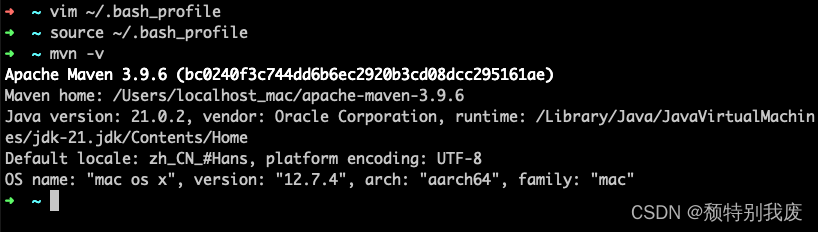
三、配置maven仓库
1、用户名下创建一个文件夹作为maven的本地仓库,这里以repository为例

2、 打开自己下载的maven,打开后找到conf文件夹,使用文本编译器打开settings.xml
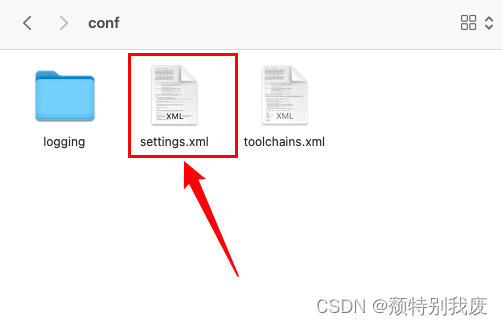
第一步:修改maven下载的仓库地址
(这里的地址为自己创建的仓库的地址)
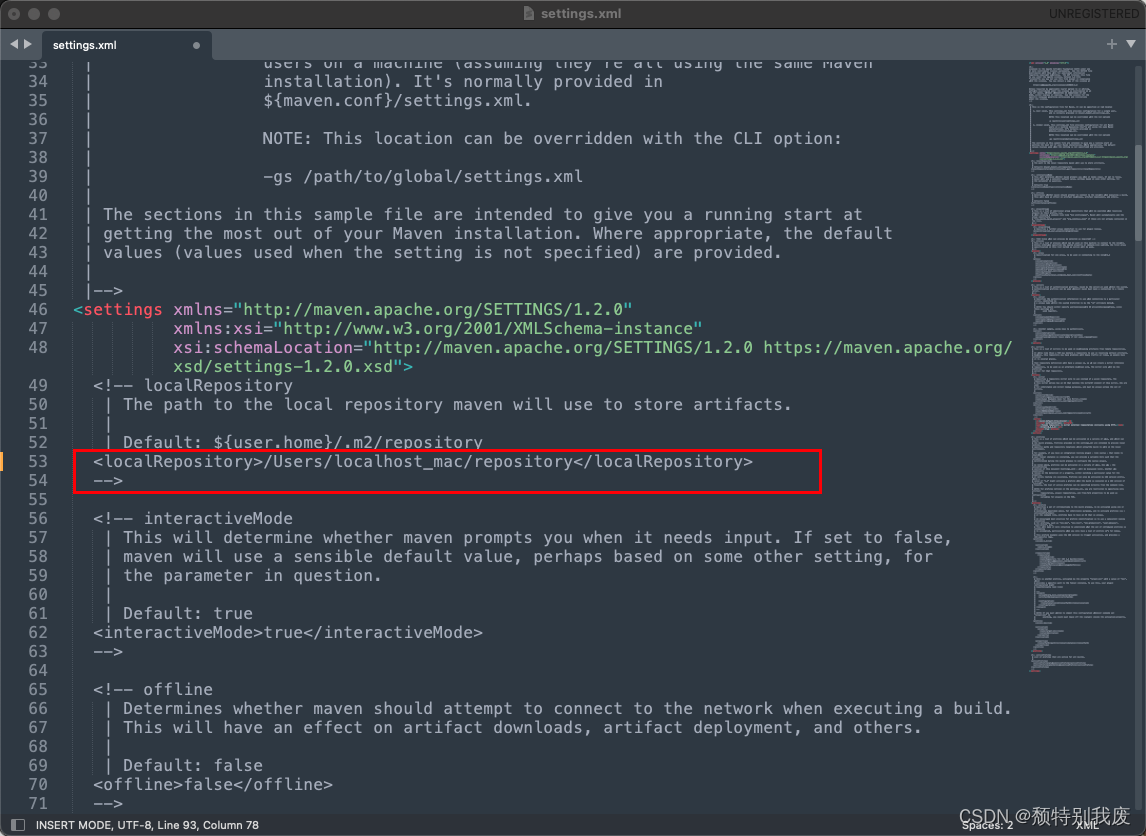
<localRepository>/Users/localhost_mac/repository</localRepository>
第二步:修改maven的镜像地址,这里使用的是阿里云的镜像地址
- <mirror>
- <id>aliyunmaven</id>
- <mirrorOf>*</mirrorOf>
- <name>阿里云公共仓库</name>
- <url>https://maven.aliyun.com/repository/public</url>
- </mirror>
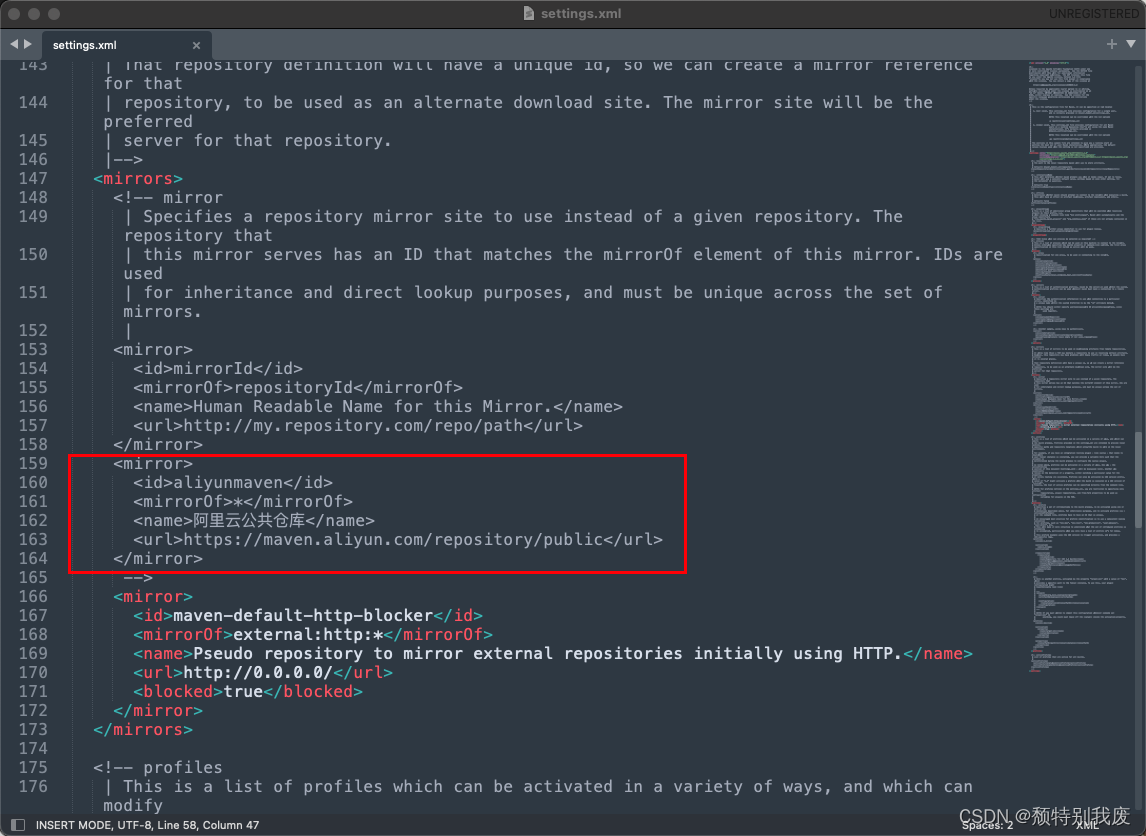
第三步、保存即可,下面在IDEA中配置maven
四、idea中配置maven环境
1、首先,左上角打开settings
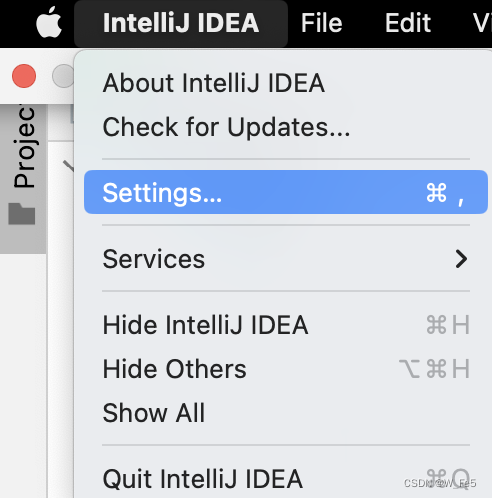
2、打开在搜索栏中搜索maven,如图进行修改
3、 最后点Apply而后OK,IDEA的maven配置成功
声明:本文内容由网友自发贡献,不代表【wpsshop博客】立场,版权归原作者所有,本站不承担相应法律责任。如您发现有侵权的内容,请联系我们。转载请注明出处:https://www.wpsshop.cn/w/你好赵伟/article/detail/588578
推荐阅读
相关标签